Пользователи, продолжительно использующие компьютер в самых разных целях, рано или поздно могут столкнуться с неприятной проблемой его длительного выключения. Причин, по которым это может происходит, много, но как правило среди наиболее распространенных эксперты выделяют сбои в работе операционной системы и видеодрайверах, некорректную работу фоновых программ, а также зараженность системы вирусным софтом.
Бить тревогу в таких случаях не нужно. Большинство из процессов, влияющих на долго выключающийся компьютер, можно оперативно наладить, что приведет к сокращению времени ожидания. Ниже мы рассмотрим причины, из-за которых Windows 7 долго выключается и эффективные методы по устранению этой проблемы.
Снижение порога ожидания программы
В ОС Windows 7 время, требующиеся для определения статуса работы приложения, равно 12-ти секундам. По истечению этого времени компьютер отобразит отчет о том, что программа не отвечает. Сократить несколько секунд ожидания достаточно легко, если изменить время определения статуса до 4-5 сек.
Для этого понадобиться открыть редактор реестра. Это можно сделать двумя способами:
Либо мы жмем кнопку «Пуск» и в строке поиска пишем regedit.
 Либо мы жмем сочетание клавиш Win+R для вызова окошка «Выполнить». И в нем пишем аналогично:
Либо мы жмем сочетание клавиш Win+R для вызова окошка «Выполнить». И в нем пишем аналогично:
HKEY_LOCAL_MACHINE — SYSTEM — CurrentControlSet — Control — WaitToKillServiceTimeout
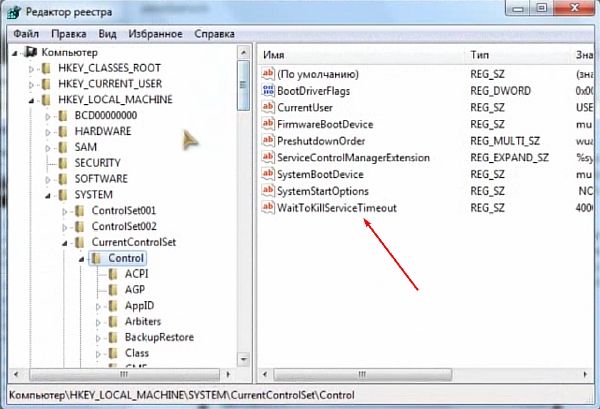 Обратите внимание на надпись «WaitToKillServiceTimeout», по двойному нажатию на которую появится окно «Изменение строкового параметра». Дело осталось за малым: измените значение 12000 на 5000 и сохраните результат, нажав на кнопку «ОК».
Обратите внимание на надпись «WaitToKillServiceTimeout», по двойному нажатию на которую появится окно «Изменение строкового параметра». Дело осталось за малым: измените значение 12000 на 5000 и сохраните результат, нажав на кнопку «ОК».

Очистка виртуальной памяти
Каждое выключение ПК не обходится без сверки файла подкачки. Во время использования программ именно здесь скапливается нежеланный мусор, влияющий на то, почему долго выключается система. Отключения функции очищения виртуальной памяти поможет сэкономить время при выключении. Добиться этого достаточно просто:
- Вам потребуется войти в необходимую программу. Сделать это можно как через «Пуск» (метод описанный в первом абзаце), так и через строку «Выполнить», как на скриншоте показанном ниже. Вызвать её можно всё той же комбинацией клавиш Win + R. При появлении окна введите команду gpedit.msc и нажмите «ОК».
 2. Затем проследуйте по описанному пути: «Конфигурация компьютера – Конфигурация Windows – Параметры безопасности – Локальные политики – Параметры безопасности».
2. Затем проследуйте по описанному пути: «Конфигурация компьютера – Конфигурация Windows – Параметры безопасности – Локальные политики – Параметры безопасности».
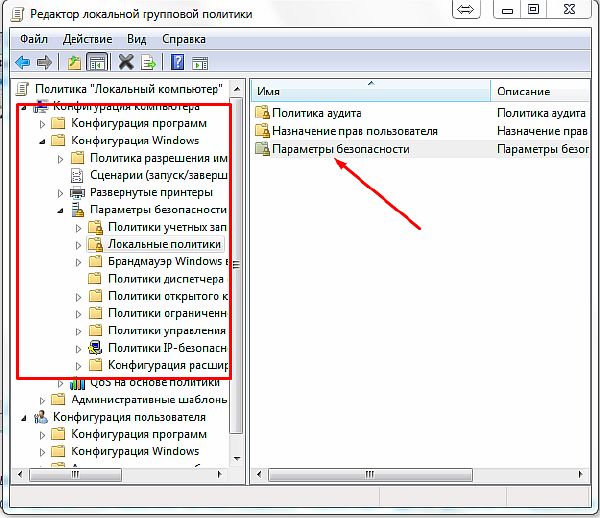 3. В последней директории нас интересует надпись «Завершение работы: очистка файла виртуальной памяти». По нажатию на неё появятся «Свойства».
3. В последней директории нас интересует надпись «Завершение работы: очистка файла виртуальной памяти». По нажатию на неё появятся «Свойства».
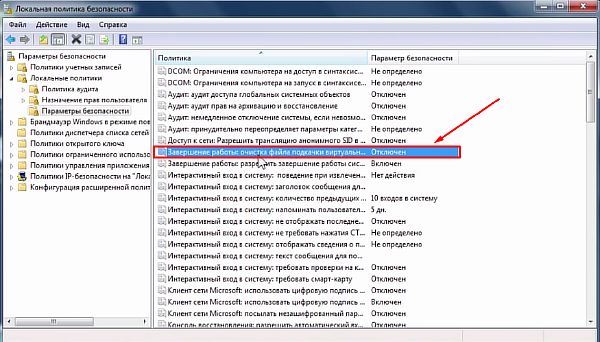 4. Далее должна отобразиться вкладка «Параметр локальной безопасности», где будет предоставлена интересующая нас опция. Отключите параметр, а затем закройте окно. Изменение вступят в силу во время следующего запуска системы.
4. Далее должна отобразиться вкладка «Параметр локальной безопасности», где будет предоставлена интересующая нас опция. Отключите параметр, а затем закройте окно. Изменение вступят в силу во время следующего запуска системы.
Если потребуется, то очистить файл подкачки вы сможете вручную. Подробнее про это написано в отдельной статье.
Удаление вредоносного ПО
Результатом активного использования благ интернета и почти безграничного доступа к сетевым ресурсам иногда становится уязвимость системы для вирусных программ и троянов. Последние приводят к потере изначальных мощностей ПК и ждать его выключения приходится очень долго.
Решить проблему уязвимости можно установкой любого понравившегося вам антивируса. При первом запуске будет проведено полное сканирование системы с последующим выявлением вредоносного ПО.
Если же компьютер все равно работает не так, как раньше, то попробуйте решить проблему самостоятельно и удалить вирусы с ПК вручную.
Будьте бдительны, так как несвоевременное удаление вируса может повредить важный для работы компьютера файл. Устранить проблему получится полной переустановкой программы, поврежденной вирусом.
Неправильное функционирование видеодрайверов
Некоторые пользователи нередко наблюдают нарушение работы их ноутбуков и ПК после недавней установки свежей программы, или обновления видеодрайверов для уже использующейся. Что делать в такой ситуации?
Эффективным решением в подобной ситуации будет откат и своевременное обновление драйверов до более стабильной версии. Для этого выполните следующие указания:
- По нажатию ПКМ на «Мой компьютер», выберите «Управление»;
- В появившемся окне выберите «Диспетчер устройств»;
 3. Следом необходимо выбрать список, под названием «Видеоадаптеры»;
3. Следом необходимо выбрать список, под названием «Видеоадаптеры»;
4. Наведите курсор на появившееся название вашей видеокарты и нажмите ПКМ;
6. Нажмите на вкладку «Драйвер»;
 7. Для начала попробуйте обновить видеодрайвер, по нажатию соответствующей кнопки. В случае, если проблема не была устранена, советуем воспользоваться кнопкой «Откатить», что приведет к восстановлению последнего использующегося драйвера.
7. Для начала попробуйте обновить видеодрайвер, по нажатию соответствующей кнопки. В случае, если проблема не была устранена, советуем воспользоваться кнопкой «Откатить», что приведет к восстановлению последнего использующегося драйвера.
Очистка и освобождение места на диске
И последняя (но не по значению) причина, из-за которой ваш компьютер долго выключается – повышенная загруженность памяти компьютера. Некорректное удаление софта становится причиной накопления мусора, на вычисление которого используется память ПК. Чем его (мусора) больше, тем дольше потребуется времени для выполнения поставленных задач, будь то работа в сети или выключение Windows.
Избавиться от устаревших и ненужных файлов могут помочь специальные утилиты вроде «CCLeaner». Использовать её рекомендуется не реже чем раз в месяц, что позволит сократить время ожидания отклика системы. Скачать CCleaner и прочитать про установку утилиты, можете, перейдя по ссылке.
Войдите в программу. В левом верхнем углу нажмите на кнопку «Очистка», а затем выполните команду «Анализ».
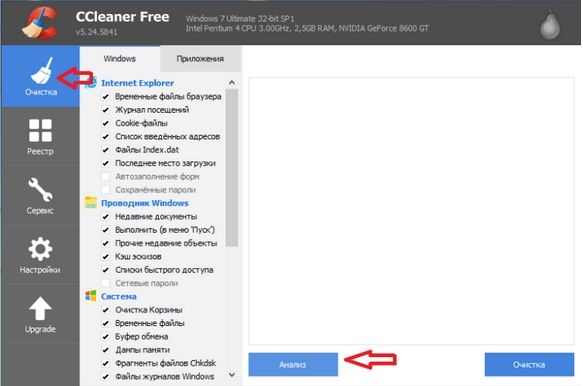 Спустя некоторое время, требуемое для анализа, выполните удаление устаревших и ненужных файлов, по нажатию на кнопку «Очистка». После успешного завершения очистки следует повторно выполнить те же действия, заранее перейдя во вкладку «Приложения».
Спустя некоторое время, требуемое для анализа, выполните удаление устаревших и ненужных файлов, по нажатию на кнопку «Очистка». После успешного завершения очистки следует повторно выполнить те же действия, заранее перейдя во вкладку «Приложения».
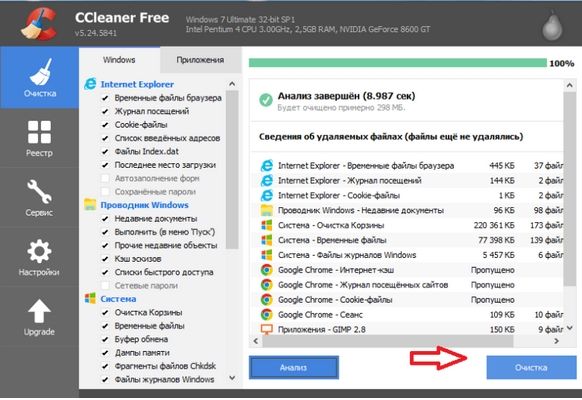 Не забывайте следить и за свободным местом на логическом диске. Для быстродействия на нем постоянно должно сохраняться не менее чем 6-8 гигабайт свободного места. Регулярно очищайте корзину от удаленных файлов (по умолчанию эту работу тоже выполняет CCLeaner), а также не используйте Локальный диск C: для хранения «тяжелых» программ или игр.
Не забывайте следить и за свободным местом на логическом диске. Для быстродействия на нем постоянно должно сохраняться не менее чем 6-8 гигабайт свободного места. Регулярно очищайте корзину от удаленных файлов (по умолчанию эту работу тоже выполняет CCLeaner), а также не используйте Локальный диск C: для хранения «тяжелых» программ или игр.
Если места на системном диске у вас мало, то прочтите инструкцию: как освободить место на диске С:.
Вышеперечисленные методы устранения ошибки при должном исполнении должны дать существенный прирост в скорости работы и выключения системы. Если же ожидаемых улучшений в производительности не наблюдается, рекомендуем проверить файлы операционной системы на наличие повреждений. Если корень проблемы именно в этом – лучшим вариантом будет переустановить ОС.
Смотрим видео по теме:
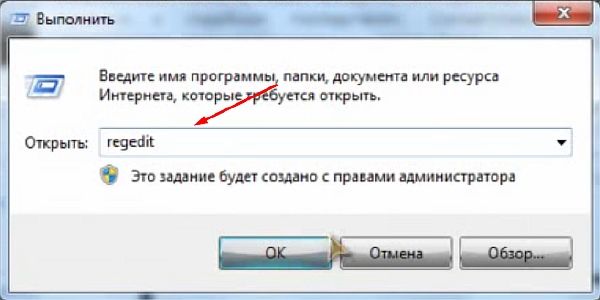
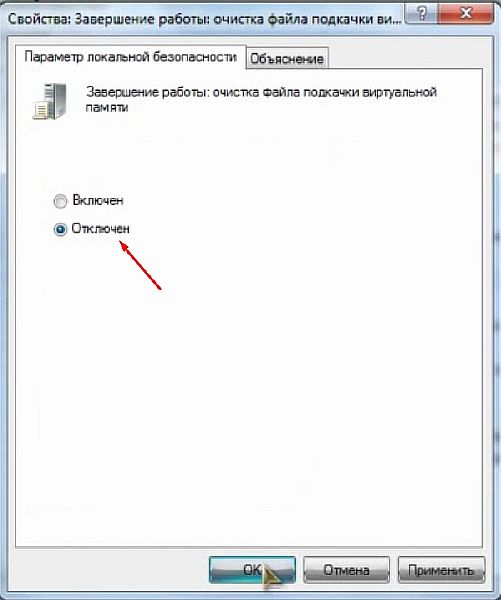

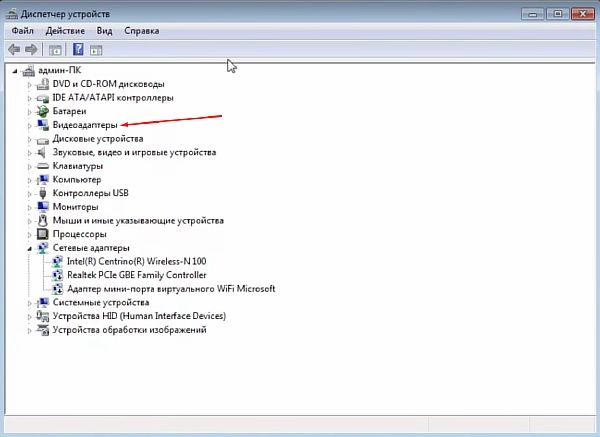


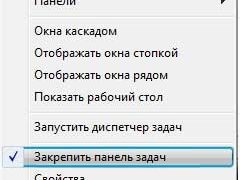






В моем случае причиной длительного завершения работы оказалась "Служба CSR Bluetooth". Отключив ее, компьютер стал выключатся в течении 5 секунд, как и раньше. Удачи.
У меня в редакторе реестра нет такой ветки
Ничего не помогло из вышесказанного. И первый, и второй случай, все настройки нормальные, ничего не пришлось менять,драйвера переустановила, все пофиг, уже минут 20 гудит комп и никак не вырубится, насильно выключу, потом полчаса включается.
Класс! Помогло. Вот если бы ещё кто подсказал как убрать в IE11 постоянно выскакивающее окно "Страница не отвечает из-за долго выполняемого сценария." с предложение остановки сценария. Перерыл кучу сайтов — более дельного, чем перейти на другой обозреватель не предлагают. А не хочется…
Спасибо большое!!! Помогло)))
Выброси свой комп и не будешь парится!!!
была такая же проблема как у Сержа оказалось в картридере торчал с микросд флешки переходник выташил всё стало хорошо за 7 сек выключается, а так и переустановка винды непомогала
была такая же проблема оказалось в картридере торчал с микросд флешки переходник выташил всё стало заебись а так и переустановка винды непомогала
А после ОТМЕНЫ ОЧИСТКИ ВИРТ памяти в будущем проблем не будет???
супер
спасибо большое!!!!
Спасибо,тебе щас попробую у меня ноут и тоже когда выключаю он 2 часа не выключался!!!Даже когда вытягивал ботарею и опять же включал серовно также!!!!!
Спс! Приходилось использовать установочный диск и средства восстановления!Восстановление запуска,после этого работало! Всего доброго!
У меня проблемы с ноут и там нет Rеsеt час не выключ уже
АВТОР Ты просто супер.Огромное тебе спасибо,и долгих лет жызни.Перепробовал все способы в интернете.Токо твой и помог,теперь комп гасится за секунды.Супер СПАСИБО 🙂
проверила,всё выключено,как теперь быть,выключается по 40 мин каждый день
…вот вам и виндовс 7 нету и меня в поисковике даже такой проги regebit и в…
сам ты regeBit ))) читай по буквам regeDit
спасибо помогло…
Желательно это неделать
Спасибо вам огромное!До этого компьютер не выключался минут 5-7(нервов не хватало и вырубал ресетом)сделал как тут сказано все излечилось!
Спасибо, помогло
gpedit.msc — не высвечивается,редактор групповой политики не открывается.У меня OC WINDOWS 7. В чем причина?
Спасибо! Комп стал быстро выключаться.
Женя. Не regebit a regedit
Автор: Жека
Дата: (2013-02-27)
regeBit врятле найдешь а вот regeDit по любому есть
Автор: дамир
Дата: (2013-03-23)
двойной клик по надписи HKEY_LOCAL_MACHINE и откроются вкладки или перед надписью по стрелочке кликнуть
у меня нкей локал машине нажал на нее там справа написано
по умолчанию и больше ничего нет тем более=ваил толкит сер
вис может неправильно нажимаю спасибо
вот вам и виндовс 7 нету и меня в поисковике даже такой проги regebit и в выполнить пробовал на кройняк и там нету типо у меня виндовс-7 деревянная хотя лицензия на винде даже есть, вот таки дела (стою на осфальте в лыжи обутый толи лыжи ни едут толи я еба**тый:-)
спасибо
А чтобь быстрее включался???
Спасибо, все работает))
Да все отлично сделал как положено и комп стал выключатся 10-15 сек.Спасибо за инфу.
Сделал все как тут написано ничего не вышло все также выключается долго